RV130 및 RV130W에 대한 이메일 설정
목표
RV130 및 RV130W는 오류 로그 및 펌웨어 업데이트와 같은 장치에 대한 중요한 정보를 알리는 이메일을 계정에 전송하도록 구성할 수 있습니다. 지정된 간격으로 특정 유형의 네트워크 이벤트에 대해 정보를 전송하도록 구성할 수 있습니다.
이 문서의 목적은 R130 및 RV130W VPN 라우터에서 E-메일 설정을 수정하는 방법을 설명하는 것입니다.
적용 가능한 디바이스
· RV130
· RV130W
소프트웨어 버전
•1.0.1.3
이메일 설정 구성
1단계. 웹 구성 유틸리티에 로그인하고 Administration > Logging > E-mail Settings를 선택합니다. 전자 메일 설정 페이지가 열립니다.

2단계. 새 펌웨어가 자동으로 탐지 및/또는 설치될 때 디바이스에서 이메일 알림을 전송하도록 허용하려면 New Firmware E-mail Alert 필드에서 Enable 확인란을 선택합니다.

참고: 새 펌웨어 이메일 알림을 완전히 구성하려면 자동 펌웨어 업그레이드 설정도 구성해야 합니다. 자세한 내용은 웹 인터페이스를 사용하는 RV130 및 RV130W의 펌웨어/언어 업그레이드를 참조하십시오.
3단계. E-mail Logs(전자 메일 로그) 필드에서 Enable(활성화) 확인란을 선택하여 전자 메일 로그를 활성화합니다. 이메일 로그는 디바이스에서 정의된 이벤트가 발생할 때마다 지정된 주소로 이메일을 전송하는 기능입니다.
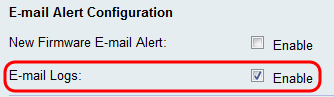
참고: 이메일 로그를 활성화하려면 먼저 로그 설정을 구성해야 합니다. 자세한 내용은 RV130 및 RV130W에서 로그 설정 구성을 참조하십시오.
4단계. (선택 사항) Minimum Email Log Severity(최소 이메일 로그 심각도) 필드는 로그 메시지가 전송되도록 트리거할 수 있는 최하위 이벤트를 표시합니다. Configure Severity(심각도 구성) 버튼을 클릭하면 Log Settings(로그 설정) 페이지로 이동합니다. 여기에서 최소 심각도 및 기타 로그 설정을 조정할 수 있습니다.

5단계. 3단계에서 이메일 로그를 활성화하도록 선택한 경우 Unit 드롭다운 목록에서 로그를 전송할 빈도를 선택합니다. 그렇지 않은 경우 이 단계를 건너뜁니다.

사용 가능한 옵션은 다음과 같이 정의됩니다.
· Never — 로그를 보내지 않습니다. 이 옵션을 선택한 경우 8단계로 건너뜁니다.
· Hourly — 시간당 한 번씩 로그를 보냅니다. 이 옵션을 선택한 경우 8단계로 건너뜁니다.
· Daily — 매일 같은 시간에 로그를 전송합니다. 이 옵션을 선택한 경우 7단계로 건너뜁니다.
· Weekly — 일주일에 한 번 로그를 보냅니다.
6단계. 5단계에서 Weekly를 선택한 경우 Day 드롭다운 목록에서 로그를 보낼 요일을 선택합니다. 그렇지 않으면 이 단계를 건너뛸 수 있습니다.
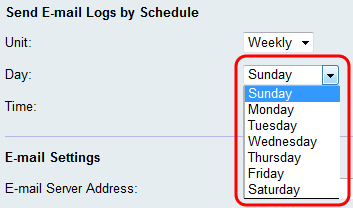
7단계. 5단계에서 Daily 또는 Weekly를 선택한 경우 Time 드롭다운 목록에서 로그를 보낼 시간을 선택합니다. 그렇지 않으면 이 단계를 건너뛸 수 있습니다.
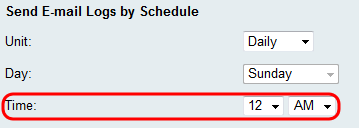
8단계. E-Mail Server Address 필드에 수신자 계정의 전자 메일 서버에 대한 IP 주소 또는 도메인 이름을 입력합니다.

9단계. E-mail Server Port(이메일 서버 포트) 필드에 연결할 SMTP 서버의 포트 번호를 입력합니다.

10단계. Return E-mail Address 필드에 반환된 이메일을 수신할 이메일 주소를 입력합니다. 이메일이 제대로 전달되지 않으면 반송 주소로 발송됩니다.

11단계. Send to E-mail Address (1)(이메일 주소로 전송(1)) 필드에 로그를 수신할 이메일 주소를 입력합니다. 로그를 추가 이메일 주소로 보내려면 Send to E-mail Address (2) (선택 사항) 및/또는 Send to E-mail Address (3) (선택 사항) 필드에 이메일 주소를 입력합니다.
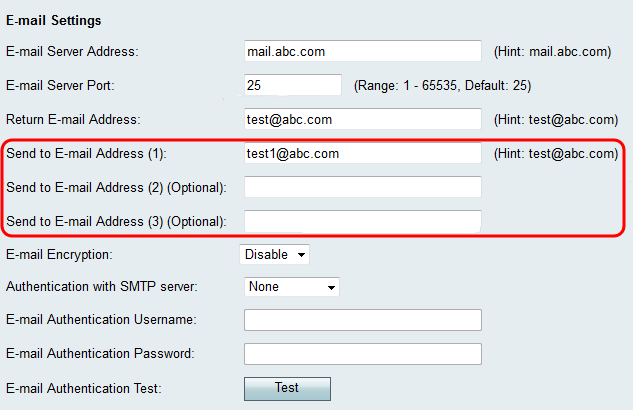
12단계. E-mail Encryption 드롭다운 목록에서 원하는 암호화 방법을 선택합니다. TLS가 권장되는 옵션입니다.

사용 가능한 옵션은 다음과 같이 정의됩니다.
· Disable — 이메일 암호화가 비활성화됩니다.
· SSL — Secure Socket Layer Encryption Protocol은 전송되는 이메일을 암호화하여 데이터를 보호하고 보호합니다.
· TLS — TLS(Transport Layer Security Encryption Protocol)는 보안 기능이 강화된 SSL의 후속 제품이며 현재 업계 표준입니다.
13단계. Authentication with SMTP server 드롭다운 목록에서 사용 중인 SMTP 서버에 해당하는 인증 방법을 선택합니다.

사용 가능한 옵션은 다음과 같이 정의됩니다.
· None — SMTP 서버와의 인증을 비활성화합니다.
· 로그인 — 사용자 이름 및 비밀번호를 사용하여 사용자를 인증합니다.
· PLAIN — LOGIN과 유사하지만 관리자가 사용할 권한 부여 ID에 대한 지원이 포함됩니다. 특정 애플리케이션에 대해 어떤 것을 선택할지 확실하지 않은 경우 PLAIN over LOGIN을 선택하는 것이 좋습니다.
· CRAM-MD5 — CRAM-MD5 인증에서는 서버가 먼저 클라이언트에 챌린지 문자열을 전송하고 클라이언트에서 응답을 문자열로 수신합니다. 이렇게 하면 LOGIN 및 PLAIN에 대한 보안이 추가되었습니다. 권한 부여 ID는 지원되지 않습니다.
14단계. 13단계에서 SMTP 서버와의 인증 방법을 선택한 경우 E-mail Authentication Username(이메일 인증 사용자 이름) 필드에 사용자 이름을 입력하고 E-mail Authentication Password(이메일 인증 비밀번호) 필드에 비밀번호를 입력합니다. 13단계에서 None(없음)을 선택한 경우 이 단계를 건너뛸 수 있습니다.

15단계. SMTP와의 연결을 확인하려면 E-mail Authentication Test(이메일 인증 테스트) 필드에서 Test(테스트) 버튼을 클릭합니다.

16단계. Save(저장)를 클릭하여 변경 사항을 저장합니다.
개정 이력
| 개정 | 게시 날짜 | 의견 |
|---|---|---|
1.0 |
12-Dec-2018 |
최초 릴리스 |
 피드백
피드백